计算机超赞的18个运用技巧!小白必备
今天win10之家小编将给大家分享一下关于计算机中的18个使用技巧,能帮助大家更好的使用windows !
1、快速切换程序桌面的程序开得太多,用鼠标挨个点起来很麻烦,怎样快速切换不同程序?按 Alt + Tab 一键搞定。或按 Windows 键+ Tab 键,还有 3D 切换效果(适用于 Win7 和 Win10 );
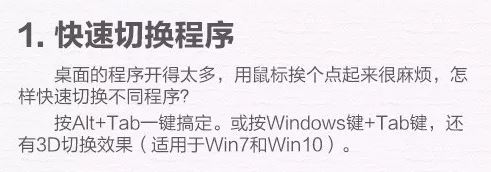
2 、一键快速锁屏 需要暂时离开座位,又对自己的电脑安全很重视,怎么力、?按 Windows 键+ L 键,电脑直接锁屏( L = Lock ) ,不用担心资料外泄了。

3、秒开文件管理要找电脑上的文件时,一般人合先找到“我的电脑”,然后点击打开,步骤有点繁琐。按 Windows 键+ E 键,直接打开资源管理器;

4、直接显示桌面正在聊 QQ 或者逛淘宝时,突然 Boss 进来了,鼠标一下子点不到右下角的显示桌面,怎么办?按 Windows 键+ O 键,快速切换到桌面。
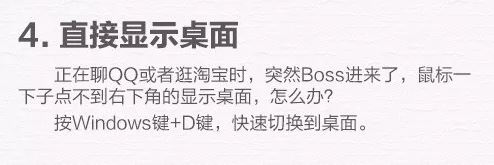
5、快速关掉页面不想被经过的人看到正在浏览的网站,怎么办?按 Ctri 十 W 或 A LT+ F4 ,可以关闭当前的页面。
6、恢复被关页面电脑突然故障或网页突然关闭,想继续浏览刚才被关掉的网页,怎么办?按 Ctrl + Shiff +T,恢复浏览器中刚才被关掉的网页。
7 . 误删文字恢复写了很久的文档按 Ctrl + Z ,撤销,却被不小心删掉几大段,怎么办佗删除,不小心删除的文件同样适用。
8、文字图片放大电脑分辨率很高,但屏幕文字图片太小,看不清楚怎么办?试试 Windows 键和+,想放大多少倍都可以。缩小可按 Windows 键和 - 。
9、快速调节电脑如何快速打开无线网络,调节显示器亮度、调节音量大小?按 Windows 键+ X ,统统都能搞定!
10、多标签切换 QQ 、 IE 都是在同一个窗口里面打开几个页面,用 Ctri +TAB,可以在几个页面之间互相切换。
11、屏幕录像功能 需要录制一段电脑操作教程,但却找不到好用的第三方屏幕录制工具。按 Windows 键+ R ,输入 psr . exe 回车,然后就可以开始记录了。
12、永久删除文件电脑里不用的程序、文件,如果想要永久删除,还要再到回收站二次操作。按 Shift + Delete ,一次永久删除所选项。
13、快速查找关键字想要快速定位某个关键词的位置?需要在海量的文字里核对某一句话,却找了半天没找到?按 Ctrl + F 查找,立刻准确定位关键字。
14、调出虚拟键盘按 Windows + R 输入 osk ,出现炫酷虚拟键盘!你按下一个键,它也会同样显示出来按下的状态握!
15、打开系统属性按 windows 键不放,再按下 Fn ,再按下 Home ,你就可以打开系统属性了。
16、快速截取全屏用 QQ 或微信截图截不了全屏怎么办?按 Print Scr SYSRQ 在需要粘贴截图的地方按下ctrl+v就即可得到全屏图片。
17、强行刷新网页如果网页运行到一半突然没有响应,用鼠标点刷新也没有反应,怎么办?按 Ctrl + FS ,可强行刷新网页。
18、快速移动光标 需要处理的文档太长,每次返回目录或去往文末都需要拖动滚动条?按 Ctrl+home/Esc ,可使光标快速移到文件头/尾。
以上就是小编给大家分享的计算机使用的18个技巧,熟用后便能事半功倍。
……
下载xp系统应用使用,安卓用户请点击>>>xp系统应用
下载xp系统应用使用,IOS用户请点击>>>IOS xp系统应用
扫描二维码,直接长按扫描哦!


















